Cách để Mở khóa trang web
24/02/2025
Nội dung bài viết
Các trang web bị chặn có thể trở thành rào cản trong việc duy trì kết nối với bạn bè và gia đình. Nhiều người trên khắp thế giới thường xuyên phải đối mặt với các bộ lọc kiểm duyệt từ chính phủ hoặc nhà cung cấp dịch vụ Internet. Ngay cả ở trường học hoặc nơi làm việc, việc truy cập web cũng có thể bị hạn chế. Một số nơi còn chặn cả những trang web phổ biến như YouTube và Facebook. Tuy nhiên, có 3 cách đơn giản để vượt qua các bộ lọc này và mở khóa trang web, phù hợp ngay cả với những người không am hiểu công nghệ.
Các bước thực hiện
Sử dụng trang web máy chủ proxy
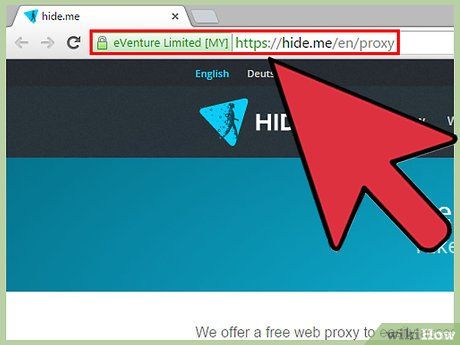

Nhập URL của trang web bị chặn mà bạn muốn truy cập vào thanh địa chỉ. Khi bạn duyệt web, thanh menu sẽ hiển thị tên của máy chủ proxy, cho biết bạn đang truy cập thông qua địa chỉ proxy thay vì trực tiếp.
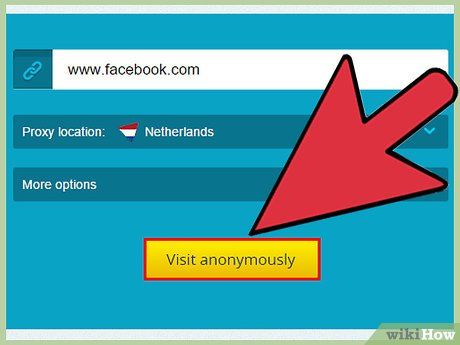
Nhấn vào Go hoặc nhấn Enter. Nội dung trang web sẽ được chuyển qua máy chủ proxy và hiển thị trên thiết bị của bạn. Quá trình này có thể làm chậm tốc độ duyệt web đôi chút, nhưng bạn vẫn có thể truy cập được trang web yêu thích một cách dễ dàng.
Sử dụng công cụ dịch thuật trực tuyến
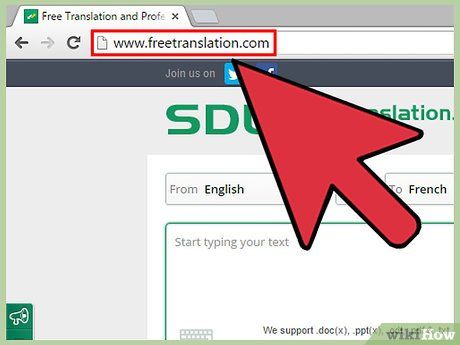
Truy cập vào trang web dịch thuật. Những trang web này hoạt động như một máy chủ proxy, đọc nội dung trang web và gửi lại cho bạn bản dịch. Điều này giúp bạn tiếp cận thông tin mà không cần trực tiếp truy cập vào trang web gốc.
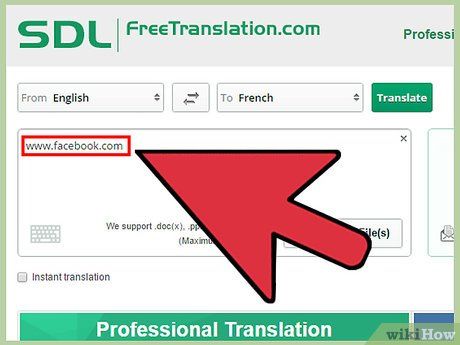
Nhập địa chỉ trang web bị chặn. Hãy dán URL vào ô nhập liệu và chọn ngôn ngữ bạn muốn dịch sang (ví dụ: từ tiếng Anh sang tiếng Việt).
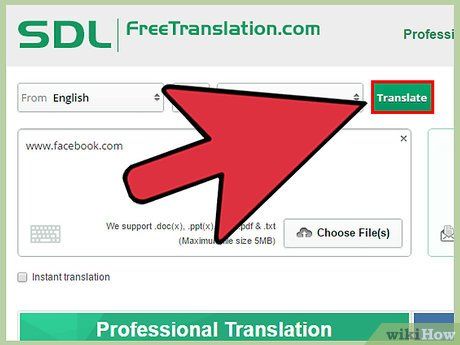
Nhấn vào nút Dịch. Bạn sẽ ngay lập tức xem được nội dung của trang web bị chặn. Đây là một phương pháp hữu ích và nhanh chóng, đặc biệt khi bạn cần truy cập thông tin khẩn cấp mà không có thời gian tìm kiếm giải pháp phức tạp khác.
Khám phá sức mạnh của Mạng riêng ảo (VPN)

Tải xuống phần mềm VPN. VPN cho phép bạn mở khóa mọi trang web bị chặn một cách dễ dàng. Hầu hết các dịch vụ VPN đều yêu cầu trả phí, nhưng cũng có một số dịch vụ miễn phí kèm quảng cáo.
- Phương pháp này không khả thi nếu bạn không có quyền quản trị trên thiết bị, thường gặp ở môi trường công sở hoặc trường học.
- VPN là giải pháp lý tưởng để truy cập trang web bị chặn trên điện thoại. Chỉ cần tải ứng dụng từ cửa hàng ứng dụng, nhiều nhà cung cấp VPN cũng có phiên bản di động tương thích.
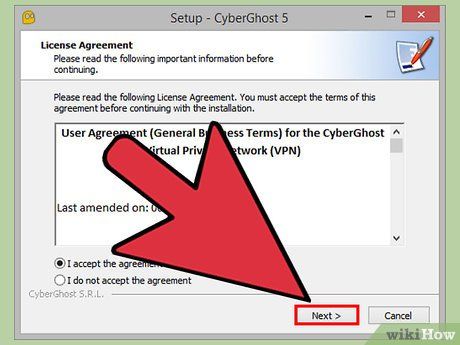
Cài đặt phần mềm VPN. Mở tệp đã tải xuống và làm theo hướng dẫn cài đặt trên màn hình. Sau khi hoàn tất, bạn có thể mở trình duyệt và bắt đầu duyệt web một cách tự do.
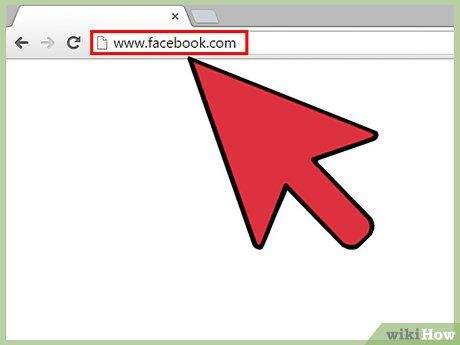
Nhập URL vào trình duyệt, VPN sẽ giúp bạn mở khóa. VPN mang lại độ bảo mật cao hơn nhiều so với việc sử dụng máy chủ proxy. Khi kết nối VPN, bạn không cần phải thông qua các bước phức tạp để truy cập trang web. Chỉ cần mở trình duyệt và tận hưởng trải nghiệm duyệt web không giới hạn.
Tận dụng công cụ rút gọn URL
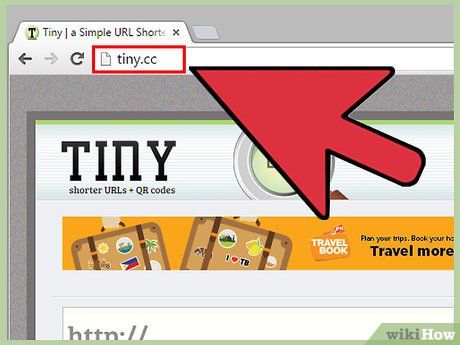
Truy cập vào trang web rút gọn URL. Có rất nhiều lựa chọn phong phú, bất kỳ trang web nào trong số đó đều có thể giúp bạn tạo URL rút gọn để phục vụ mục đích của mình.
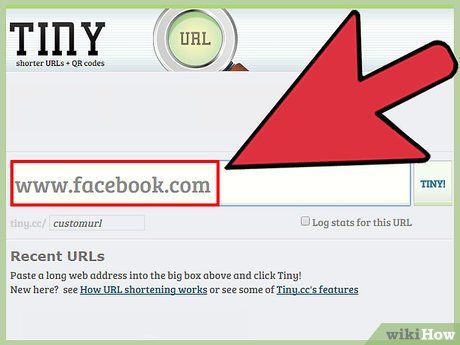
Nhập URL của trang web bị chặn mà bạn muốn truy cập. Nhấp vào nút bên cạnh khung văn bản để tạo URL rút gọn. Công cụ sẽ tạo ra một phiên bản URL ngắn gọn, cho phép bạn dán vào trình duyệt và truy cập trang web. Dù trông khác biệt so với ban đầu, địa chỉ này vẫn tương đương với URL gốc bạn đã nhập.
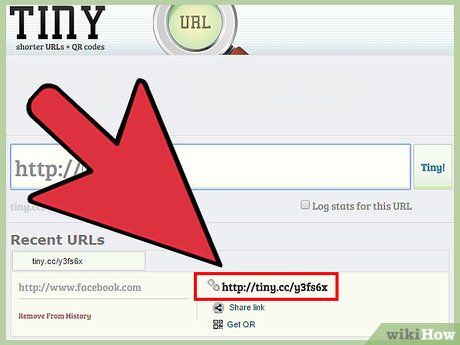
Sao chép URL rút gọn và dán vào trình duyệt. Bằng cách sử dụng URL rút gọn, bạn có thể vượt qua các lớp bảo mật của trang web. Các trang web sẽ tự động chuyển hướng URL rút gọn đến trang không bị chặn.
Khám phá cách truy cập trang web thông qua bộ nhớ đệm (cache)
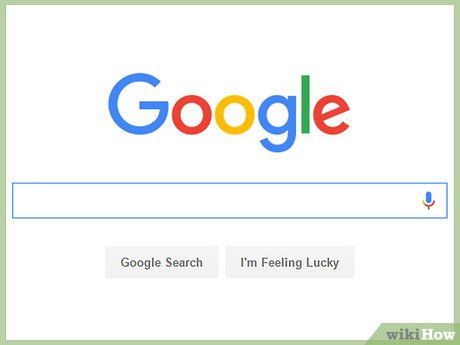
Mở công cụ tìm kiếm Google trên trình duyệt. Công cụ này nằm ngay trên trang chủ của Google. Nếu Google là công cụ tìm kiếm mặc định, bạn có thể sử dụng thanh địa chỉ để thực hiện tìm kiếm một cách nhanh chóng.
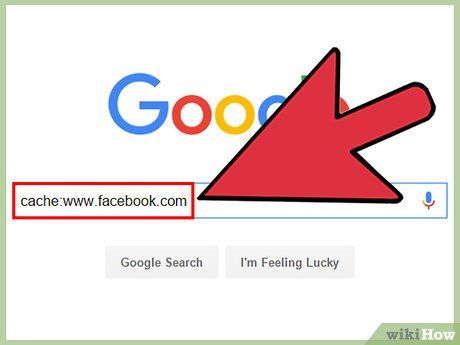
Nhập “cache:” kèm theo tên trang web bạn muốn truy cập.
- Công cụ tìm kiếm lưu trữ bản sao của hầu hết các trang web trên Internet. Khi truy cập vào bộ nhớ đệm này, bạn có thể xem nội dung trang web mà không cần truy cập trực tiếp.
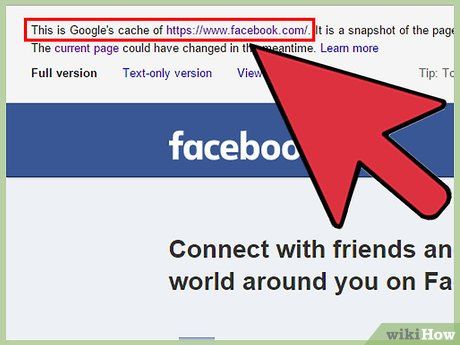
Xem phiên bản trang web được lưu trữ trên Google. Lưu ý: Đây có thể là phiên bản cũ của trang web. Nếu bạn cần truy cập phiên bản mới nhất, hãy áp dụng các phương pháp khác để vượt qua hạn chế.
Khám phá cách sử dụng DNS thay thế
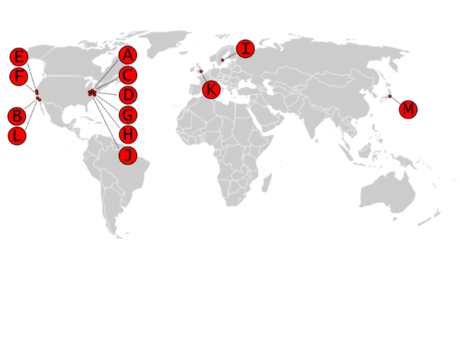
Chọn địa chỉ máy chủ DNS phù hợp. Bạn có thể chọn bất kỳ địa chỉ DNS nào, miễn là không phải từ nhà cung cấp dịch vụ Internet hiện tại. Các lựa chọn phổ biến bao gồm Google, OpenDNS, Cloudflare hoặc Trust DNS. Dưới đây là cách thay đổi DNS trên thiết bị của bạn.
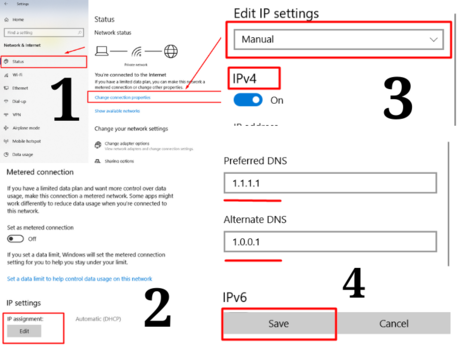
Trên Windows 10, cài đặt DNS nằm trong ứng dụng Settings (Cài đặt). Mở Settings -> Network & Internet (Mạng & Internet) -> Status (Trạng thái) -> Change connection properties (Thay đổi thuộc tính kết nối) -> Edit (Chỉnh sửa). Sau đó, chọn Manual (Thủ công) thay vì DHCP và nhập địa chỉ DNS bạn đã chọn vào trường IPv4.
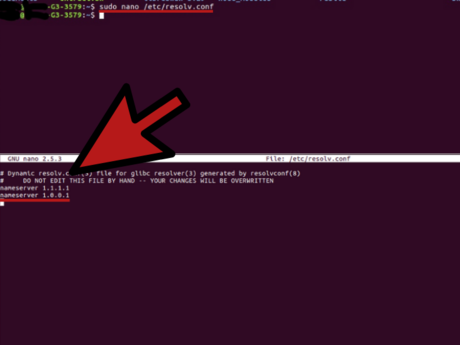
Trên Ubuntu, bạn có thể thay đổi máy chủ DNS thông qua ứng dụng Settings hoặc dòng lệnh. Mở terminal, nhập sudo nano /etc/resolv.conf để truy cập tệp cấu hình. Sau đó, thay đổi “nameserver” thành địa chỉ máy chủ DNS bạn đã chọn, ví dụ: nameserver 1.1.1.1 và nameserver 1.0.0.1.
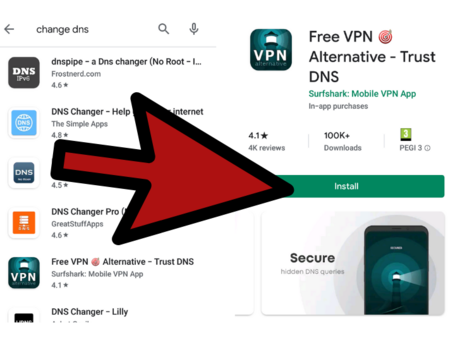
Trên thiết bị Android, bạn có thể thay đổi máy chủ DNS thủ công hoặc sử dụng ứng dụng hỗ trợ. Để tiết kiệm thời gian, hãy cân nhắc tải ứng dụng đổi DNS. Nếu muốn thực hiện thủ công, hãy vào Settings -> Wi-Fi -> Modify network (Chỉnh sửa mạng) -> Advanced options (Tùy chọn nâng cao). Chọn Static (Tĩnh) thay vì DHCP, sau đó nhập địa chỉ DNS 1 và DNS 2 mà bạn đã chọn.
Những lời khuyên hữu ích
- Luôn cẩn trọng khi sử dụng máy chủ proxy, vì một số trang web có thể thu thập thông tin cá nhân của bạn.
- Nếu không thể truy cập trang web qua WiFi, hãy thử tắt WiFi và sử dụng dữ liệu di động để truy cập.
- Một số trang web có thể chứa mã độc, vì vậy hãy luôn cảnh giác và sử dụng công cụ bảo mật phù hợp.
Du lịch
Ẩm thực
Khám phá
Đi Phượt
Vẻ đẹp Việt Nam
Chuyến đi
Có thể bạn quan tâm

Top 5 trạm sạc di động đáng mua nhất hiện nay - Cân bằng giữa công suất và tiện ích

10 bài văn thuyết minh ấn tượng nhất về chợ nổi Cái Răng - Nét đặc trưng văn hóa miền sông nước

10 Dàn ý văn tả mẹ lớp 5 xúc động và chân thật nhất

Top 10 bài văn kể lại kỷ niệm sâu sắc trong ngày khai trường đáng nhớ nhất

Top 10 Dàn Ý Bài Văn Miêu Tả Em Bé Tập Nói Tập Đi (Lớp 5) Ấn Tượng Nhất


